|
Procedimento 7: Como criar um alias para a caixa de e-mail individual do TJPR.
O alias é uma identificação alternativa para um objeto (dicionário Aurélio), um pseudônimo, designação, nome ou rótulo alternativo (dicionário Michaelis) para algo, neste caso, trata-se de uma nomenclatura alternativa para a caixa de e-mail individual do estagiário, servidor ou do magistrado.
Os usuários poderão criar uma nomenclatura de e-mail mais amigável (alias), tal como andre.silva@tjpr.jus.br ou maria.conceicao@tjpr.jus.br, em opção à nomenclatura padrão da caixa de e-mail individual, tal como xyzw@tjpr.jus.br ou 11122233344@tjpr.jus.br.
A partir de então, o usuário poderá mandar e receber e-mails institucionais através deste novo alias (nome.sobrenome@tjpr.jus.br). Cabe lembrar que o usuário continuará com a opção de receber e enviar e-mails através do e-mail individual padrão (xyzw@tjpr.jus.br).
Esta alteração servirá apenas para receber e enviar e-mails da caixa individual de e-mail do usuário. O acesso aos demais aplicativos do TJPR, incluindo o acesso ao WEBMAIL, continuará a ser realizado da forma usual, a criação de um alias não alterará os demais logins de acesso junto a outros aplicativos do TJPR.
1) Para criar um alias, acesse o Sistema de Atendimento a Usuários ( SAU). Para saber mais sobre como realizar este procedimento, clique aqui.
OBS: Caso seja este o primeiro acesso do usuário ao Sistema de Atendimento a Usuários (SAU), a tela de PERFIL DO USUÁRIO será aberta antes mesmo da tela INICIAL, tendo em vista a necessidade do preenchimento de algumas informações obrigatórias. Neste caso, realize a edição do PERFIL DO USUÁRIO conforme as orientações contidas aqui.
2) Caso seja aberta a tela INICIAL do Sistema de Atendimento a Usuários (SAU), clique, no canto superior direito, em PERFIL.
Neste caso, também será aberta a tela chamada PERFIL DO USUÁRIO.
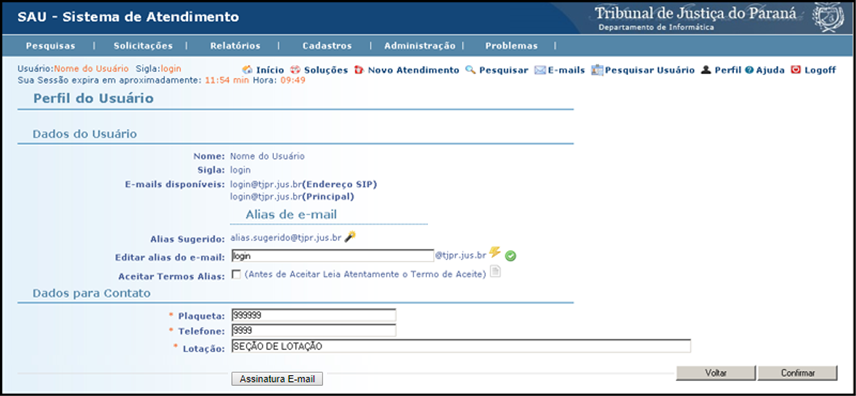
3) Uma vez na tela chamada PERFIL DO USUÁRIO, estarão listados os campos DADOS DO USUÁRIO e DADOS PARA CONTATO.
3.1) No campo DADOS DO USUÁRIO estarão disponíveis os seguintes campos:
a) NOME: Aqui estará listado no nome do usuário, conforme registros (AD) da Divisão de Sistemas de Comunicação (DSC).
b) SIGLA: Aqui estará listada a sigla do usuário, o login de rede do TJPR, conforme registros (AD) na Divisão de Sistemas de Comunicação (DSC).
c) E-MAILS DISPONÍVEIS: Aqui estará listado o e-mail atual do usuário, não amigável, normalmente composto pelo login de rede do TJPR, tal como xyzw@tjpr.jus.br ou 11122233344@tjpr.jus.br.
Neste campo será possível encontrar o Endereço de E-mail Principal, o ALIAS (se já registrado) e o Endereço SIP.
3.2) Os próximo três campos só estarão disponíveis se ainda não foi cadastrado nenhum ALIAS para o usuário, caso algum alias ja tenha sido cadastrado, estes próximos três campos não estarão disponíveis.
a) ALIAS SUGERIDO: Aqui será listada uma sugestão de um alias, já disponível para uso, criado pelo SISTEMA DE ATENDIMENTO A USUÁRIOS (SAU). Esta sugestão é criada baseando-se no nome do usuário e no Termo de Responsabilidade na Criação do Alias. Cabe lembrar que o uso desta sugestão não é obrigatório, o usuário poderá utilizar outro alias se desejar, conforme passo “b)”.
IMPORTANTE! Caso o usuário deseje utilizar a sugestão do SAU, clique no ícone UTILIZAR ALIAS SUGERIDO (  ).
Cabe lembrar que, ao inserir uma nomenclatura nova, o usuário deverá verificar a sua disponibilidade clicando no ícone VERIFICAR DISPONIBILIDADE DO ALIAS (  ) ao lado deste campo, pois é possível que outro usuário já tenha cadastrado, como seu respectivo alias, a sugestão do usuário.
Também é importante destacar que, ao concluir o procedimento de criação do alias, o usuário não poderá mais alterá-lo. A mudança do nome amigável só será possível através de solicitação (com justificativa) realizada junto a Divisão de Atendimento a Usuários (DAU). Para saber mais sobre como solicitar um atendimento junto a DAU, clique aqui.
c) ACEITAR TERMOS ALIAS: Aqui o usuário deverá ler o Termo de Responsabilidade na Criação do Alias, e, logo após, ACEITAR os termos para a criação do alias clicando na caixa de seleção correspondente ( checkbox). O usuário não poderá concluir a criação de um novo alias sem ler e aceitar os respectivos termos de responsabilidade.
Para saber mais sobre como editar os demais campos da Tela Perfil do Usuário, clique aqui.
|